
- •Посібник
- •Вимоги до апаратного та системного оточення
- •Встановлення програм
- •1.1. Встановлення програми «Клієнт птк 'нді піт цск'»
- •1.2. Встановлення програми Education
- •1.3.Отримання довідника з реєстру навчальних закладів Dovidnyk.Zip
- •Перший запуск та реєстрація користувача
- •1.4.Створення локальної бази даних
- •1.5.Імпорт сертифікатів
- •1.6.Віддалене підключення до бази даних
- •1.7.Реєстрація операторів системи
- •Пункти меню та основні вікна програми
- •1.8.Пункт меню «Файл»
- •1.8.1.Розблокування картки
- •1.9.Пункт меню «Дані»
- •1.10.Пункт меню Редагування
- •1.10.1.Фільтри
- •1.11.Пункт меню «Тип заявки»
- •1.12.Пункт меню «Інструменти»
- •1.12.1.Видалення факультету
- •1.13.Пункт меню Заявки
- •1.14.Пункт меню Звіти
- •1.15.Пункт меню Адміністрування
- •Робота з заявками
- •1.16.Загальна інформація про роботу з заявками
- •1.17.Створення заявок на виготовлення документів
- •1.18.Перегляд списку заявок навчального закладу в базі даних
- •1.19.Фільтрування заявок
- •1.20.Видалення та скасування заявок
- •1.20.1.Видалення заявки
- •1.20.2.Скасування заявки відісланої в Центр збору даних
- •1.21.Редагування та перегляд заявок
- •1.22.Підписання заявок
- •1.23.Зняти підпис з заявки або функція «Змінити заявку»
- •1.24.Клонування заявок
- •1.25.Групове сканування фотографій
- •1.26.Фотоальбом
- •1.27.Експорт фотографій
- •1.28. Формат xml файлу для експорту/імпорту анкет та оцінок
- •1.29.Формат Excel файлу (.Xls) для експорту/імпорту оцінок
- •Робота з анкетами
- •1.30.Внесення анкет
- •1.31. Редагування анкет
- •1.32.Скасування та відміна скасування анкет
- •1.33. Повернення документів
- •1.34. Анкети активного блоку змін
- •1.35. Історія анкети
- •1.36. Пошук анкет
- •Додатки до диплому про вищу освіту
- •1.37.Загальні відомості
- •1.38.Вхід на сайт
- •1.39.Робота з довідниками сайту
- •1.39.1.Довідник «Дисципліни»
- •1.39.2.Довідник «Схема оцінювання»
- •1.39.3.Довідник «Типи елементів програми»
- •1.40.Імпорт кваліфікацій з файлу ms Word
- •1.41.Робота з кваліфікаціями на сайті
- •1.42.Експорт даних. Формування довідника кваліфікацій для Education
- •1.43. Створення заявок на виготовлення додатків до диплому про вищу освіту в програмі Education
- •1.44. Редагування заявок на виготовлення додатків до диплому про вищу освіту
- •1.45.Друк документів по заявці на додаток
- •1.45.1.Звіт «Загальна інформація для замовлення додатка до диплому про вищу освіту»
- •1.45.2.Звіт «Індивідуальна інформація для замовлення додатка до диплому про вищу освіту»
- •1.45.3.Звіт «Кумулятивна інформація для замовлення додатка до диплому про вищу освіту»
- •Створення пакетів
- •1.46.Формування пакета
- •1.47.Створення пакета в «нді піт»
- •1.48.Створення пакета в суміжний вузол
- •Контроль проходження пакетів
- •1.49.Робота з відправленими пакетами
- •1.50.Робота з прийнятими пакетами
- •Імпорт пакетів
- •1.51.Імпорт пакетів з суміжного вузла
- •1.52.Імпорт даних з текстового файлу
- •Адміністрування
- •1.53.Вузли та оператори
- •1.54.Імпорт навчальних закладів
- •1.55.Імпорт(оновлення) довідника навчальних закладів
- •1.56. Підключені сертифікати
- •1.57. Імпорт довідника додатків
- •1.58.Перенесення даних з dp2000
- •1.59.1.Закладка «Загальні»
- •1.59.2.Закладка «Заявки/Анкети»
- •1.59.3.Закладка «Кольори»
- •1.59.4.Закладка «Пакети»
- •1.59.5.Закладка «Фото»
- •1.59.6.Закладка «Сканер/web-камера»
- •1.59.7.Закладка «Дерево нз»
- •1.59.8.Закладка «Інтернет»
- •1.59.9. Закладка «Безпека»
- •Архівація заявок та відновлення їх з архіву
- •1.60.Архівація заявок
- •1.61.Повернення заявок з архіву
- •Резервне копіювання і відновлення бази даних
- •1.62.Резервне копіювання бази даних
- •1.63.Відновлення бази даних з резервної копії
- •1.64.Перенесення даних
- •Перевірка коректності бази даних
Перший запуск та реєстрація користувача
При першому запуску програми, на конкретному робочому місці, користувач з правами адміністратора визначає, чи буде програму підключено до існуючої БД, або буде створено нову. По відношенню до робочого місця, БД може бути локальною, або віддаленою. Порядок підключення до БД, відрізняється, в залежності від типу сервера БД.
1.4.Створення локальної бази даних
Вставте картку «Адміністратора». Запустіть програму Education. Введіть pin-код картки та натисніть на кнопку «Ок». Перед Вами з’явиться вікно налаштування підключення:
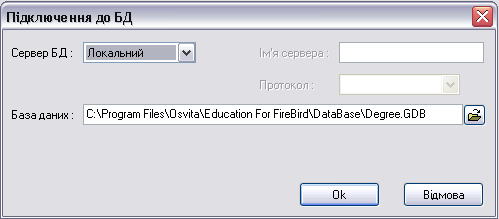
В полі «Сервер БД» виберіть тип «Локальний» - це означає що базу даних буде створено і зареєстровано локально на даному комп’ютері. В полі «База даних» програма пропише шлях до файлу бази даних Degree.GDB, який буде створено при вдалому першому підключенні. Тобто шлях C:\Program Files\Osvita\Education For FireBird\DataBase вказує де буде знаходитись файл БД.
Важливо: При створенні бази даних смарт-картка повинна обов’язково бути з правами «Адміністратор». Інформація про користувача, що записана на смарт-картці, доступна тільки для перегляду, її неможливо редагувати.
Якщо на Вашому комп’ютері з’явиться таке повідомлення:

Натисніть на кнопку «Ок» та вкажіть шлях до розміщення Dovidnyk.zip.
Важливо: Файл довідника НЕ РОЗПАКОВУВАТИ и покласти C:\Program Files\Osvita\Education For FireBird
У випадку, якщо Ви отримали з Реєстру навчальних закладів файл з іншою назвою (наприклад dov80.zip, dov14.zip або dovidnyk.zip), то Вам необхідно буде його перейменувати в Dovidnyk.zip
Після того, як довідник завантажиться в базу, відбудеться зчитування даних про вузол та адміністратора з смарт-картки і відкриється форма з інформацією про оператора:
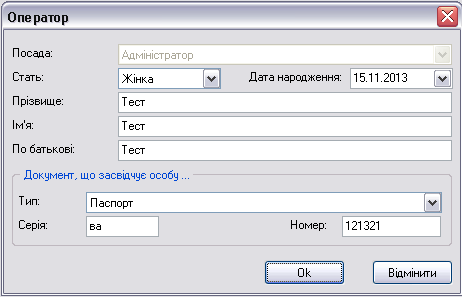
Важливо: Інформація про користувача, що записана на смарт-картці, доступна тільки для перегляду, її неможливо редагувати.
Натисніть на кнопку «Ок» - з’явиться повідомлення:

В повідомлені натисніть на «Ок». Зайдіть в пункт меню «Адміністрування» -> «Імпорт навчальних закладів». У вікні «Открыть», перейдіть до каталогу C:\Program Files\Osvita\Education For FireBird та оберіть файл Dovidnyk.zip:
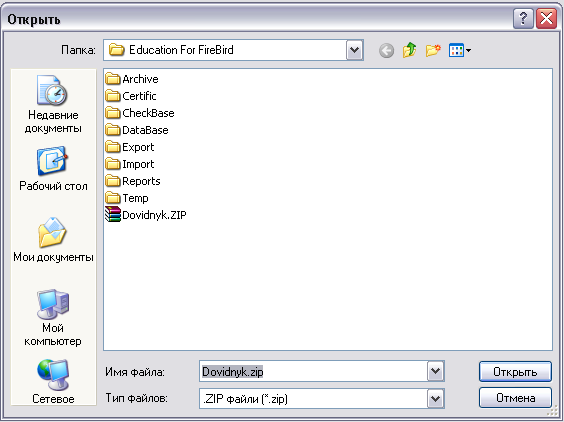
Натисніть
на кнопку «Открыть». Відкриється форма
«Імпорт навчальних закладів». В списку
навчальних закладів обирайте необхідні
заклади для роботи натискайте на кнопку
![]() «Імпортувати начальний заклад».
«Імпортувати начальний заклад».
Для
полегшення пошуку навчального закладу
можна скористатись кнопкою фільтр
![]() - відкриється форма «Фільтрування
навчальних закладів»:
- відкриється форма «Фільтрування
навчальних закладів»:
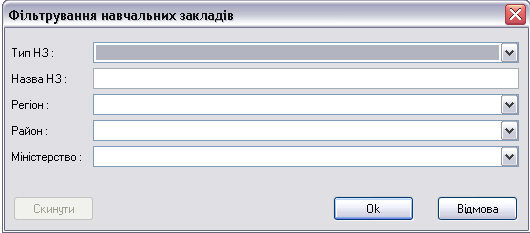
Заповніть ті поля форми, за якими Ви бажаєте встановити фільтр на загальний список навчальних закладів і натисніть кнопку «Ок». Відбудеться фільтрування (пошук) закладів за вказаними параметрами:
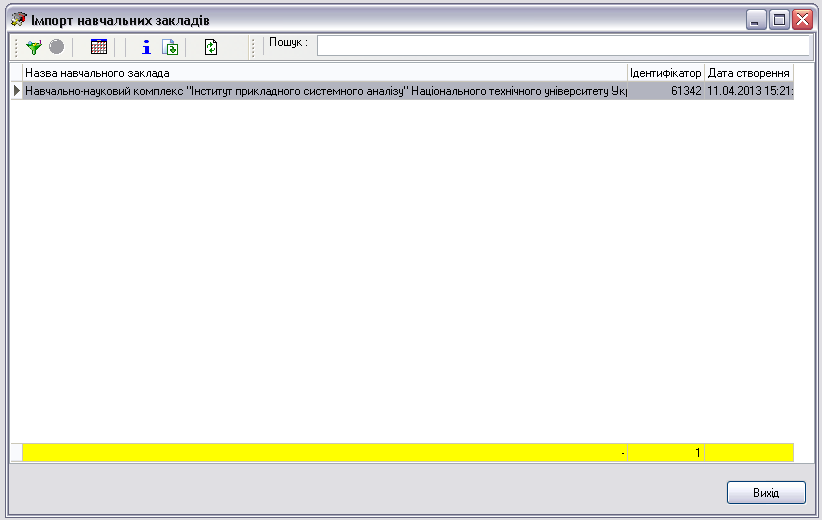
Фільтр
можна зняти натиснувши кнопку
![]() ,
яка буде активною при встановленому
фільтрі.
,
яка буде активною при встановленому
фільтрі.
Після закінчення імпорту навчальних закладів до програми натисніть на кнопку «Вихід».
1.5.Імпорт сертифікатів
Для створення пакетв в суміжний вузол (для передачі в РЦ, батьківському навчальному закладу або відповідальному по ВНЗ і т.п.) сертифікати не потрібні.
Для створення пакетів в «НДІ ПІТ» на Вашому комп’ютері має бути:
встановлений «Клієнт ПТК 'НДІ ПІТ ЦСК'», див. п.1 або інструкцію до програми;
в каталозі c:\Program Files\Osvita\Education For FireBird\Certific\ мають знаходитись сертифікати уповноваженої особи, яка буде підписувати пакет зеленими картками підпис та печатка. Імпортувати сертифікати можна через програму Education, пункт меню «Адміністрування»«Імпортувати-сертифікат…». В результаті імпорту сертифікати копіюються в каталог ...\Osvita\Education For FireBird\Certific\.
